电脑开机windows boot manager怎么办 一开机就进入boot manager如何解决
很多时候,我们在电脑关机前的不正当操作,往往会导致开机时出现故障,例如近日就有用户的顶你一开机时就出现windows boot manager的提示,想要通过自动修复解决时却依旧无法进入系统,对此电脑开机windows boot manager怎么办呢?以下就是有关一开机就进入boot manager如何解决相关内容。
具体方法如下:
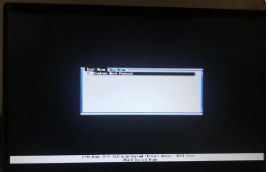
1、检查启动设备 - 确保计算机正在从正确的启动设备(如硬盘驱动器)启动,在BIOS设置中查找启动选项,并确保启动顺序正确设置。
2、检查硬盘驱动器 - 启动问题可能是由于硬盘驱动器出现问题导致的。在Windows恢复环境中,可以使用磁盘检查工具检查硬盘驱动器的健康状况。在Windows 10中,可以通过以下步骤启动恢复环境:
将Windows 10安装媒体(如USB闪存驱动器)插入电脑
在BIOS中设置从外部媒体启动
选择“修复你的计算机”选项
选择“疑难解答”>“高级选项”>“命令提示符”
输入 chkdsk /r c:(这里的“c”是硬盘驱动器的盘符)命令,执行磁盘检查。
修复启动文件 - 如果启动文件(如启动配置文件或启动管理器)已损坏或丢失,则可能需要修复它们。在Windows恢复环境中,可以选择“疑难解答”>“高级选项”>“启动修复”来修复启动文件。
上述就是小编告诉大家的一开机就进入boot manager如何解决相关内容了,有出现这种现象的小伙伴不妨根据小编的方法来解决吧,希望能够对大家有所帮助。
电脑开机windows boot manager怎么办 一开机就进入boot manager如何解决相关教程
- 一开机就进入boot manager怎么办 电脑开机进入boot manager解决方法
- 一开机就进入bios界面怎么办?电脑开机就进入bios界面解决方法
- 电脑启动就进入bitlocker怎么办 电脑开机显示bitlocker恢复如何解决
- 电脑一开机就进入节电模式怎么办 电脑一开机就节电模式并且黑屏处理方法
- 笔记本电脑开机响一声就开不起来了如何解决 笔记本电脑开机响一声就开不起来了怎么回事
- 电脑开机反复进入bios界面怎么办 电脑开机不停进入bios界面如何解决
- 笔记本电脑一开机就白屏什么原因 笔记本电脑一开机就是白屏如何解决
- 华硕电脑开机一直转圈进不去系统怎么办 华硕笔记本开机一直在转圈打不开机如何解决
- 华为windows11电脑一开盖就开机怎么办 win11华为笔记本开盖自动开机如何解决
- 电脑开机直接进入bios怎么解决 电脑开机直接进入bios界面解决方法
- 惠普新电脑只有c盘没有d盘怎么办 惠普电脑只有一个C盘,如何分D盘
- 惠普电脑无法启动windows怎么办?惠普电脑无法启动系统如何 处理
- host在哪个文件夹里面 电脑hosts文件夹位置介绍
- word目录怎么生成 word目录自动生成步骤
- 惠普键盘win键怎么解锁 惠普键盘win键锁了按什么解锁
- 火绒驱动版本不匹配重启没用怎么办 火绒驱动版本不匹配重启依旧不匹配如何处理
电脑教程推荐
win10系统推荐